win10格式化磁碟的方法:1、右鍵點選此電腦,開啟管理;2、依序展開電腦管理、儲存、磁碟管理;3、右鍵點選需要格式化的磁碟,選擇格式化,接著點擊確認即可。

本文操作環境:windows10系統、thinkpad t480電腦。
(學習影片分享:程式設計影片)
具體方法:
1、進入系統後,滑鼠選取桌面上的【此電腦】。
2、然後點選【滑鼠右鍵】--【管理】。進入電腦管理。
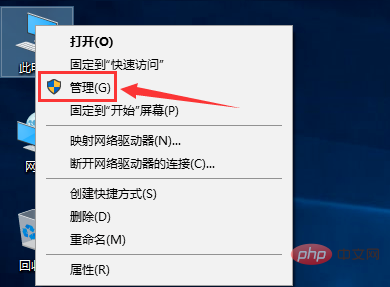
3、點選【儲存】中的【磁碟管理】
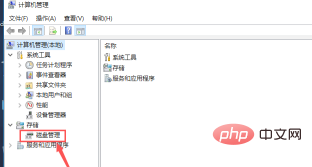
4、選擇要格式化的磁碟,這裡小編要格式化的磁碟是F碟。
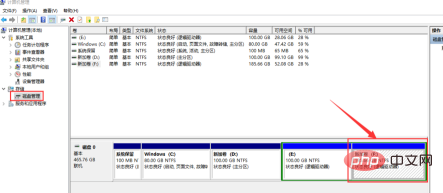
5、然後滑鼠右鍵,選擇【格式化】
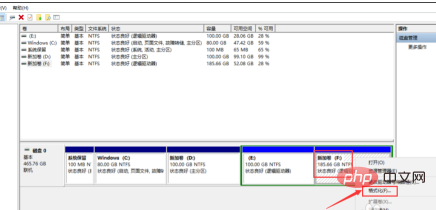
6、格式化磁碟進行【確認】 。
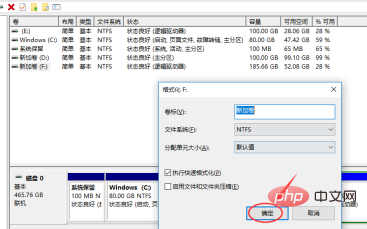
7、確認備份了需要的文件資料,再一次【確認】
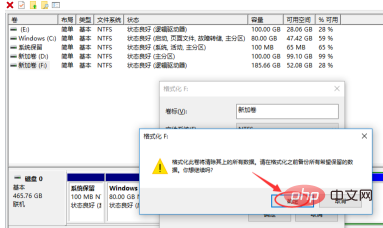
8、等待一會,在磁碟格式化過程中,然後就格式化完成了。
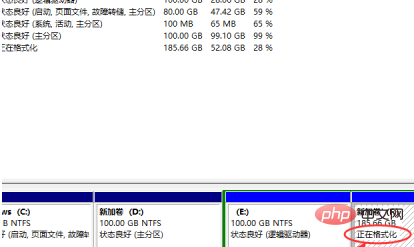
相關推薦:windows系統
#以上是win10怎麼格式化磁碟的詳細內容。更多資訊請關注PHP中文網其他相關文章!




